初めての自作PC 組立手順13「電源ユニットSMART 600Wのケーブル種類&配線方法」

電源ユニットをPCケースに設置したら、続けて配線作業をします。
THERMALTAKE社の電源ユニット「600W SMART」の各種ケーブルを、MSI社のマザボ「MAG B460M BAZOOKA」に配線します。写真つきで作業工程を解説しますので、参考にしてもらえればと思います。
▼本記事は、以下の前回記事からの続きです。
目次
電源ユニットのケーブル種類と接続先
メインコネクタ 20+4ピン(ATX電源ケーブル)
こちらは、マザボに電源を供給するケーブルになります。

接続先は、メモリ横にあるATポートで、裏配線を通して接続します。

端子口に切り欠きがついているので、物理的に逆刺しはできない仕様となっています。(刺されば、それで正解の向きになる造り。)
ATX12Vコネクタ 4ピン+4ピン(CPU補助電源ケーブル)
続いて、CPUに電力供給するケーブルがこちら。

CPU補助電源ともいって、CPU近くにある端子に接続します。
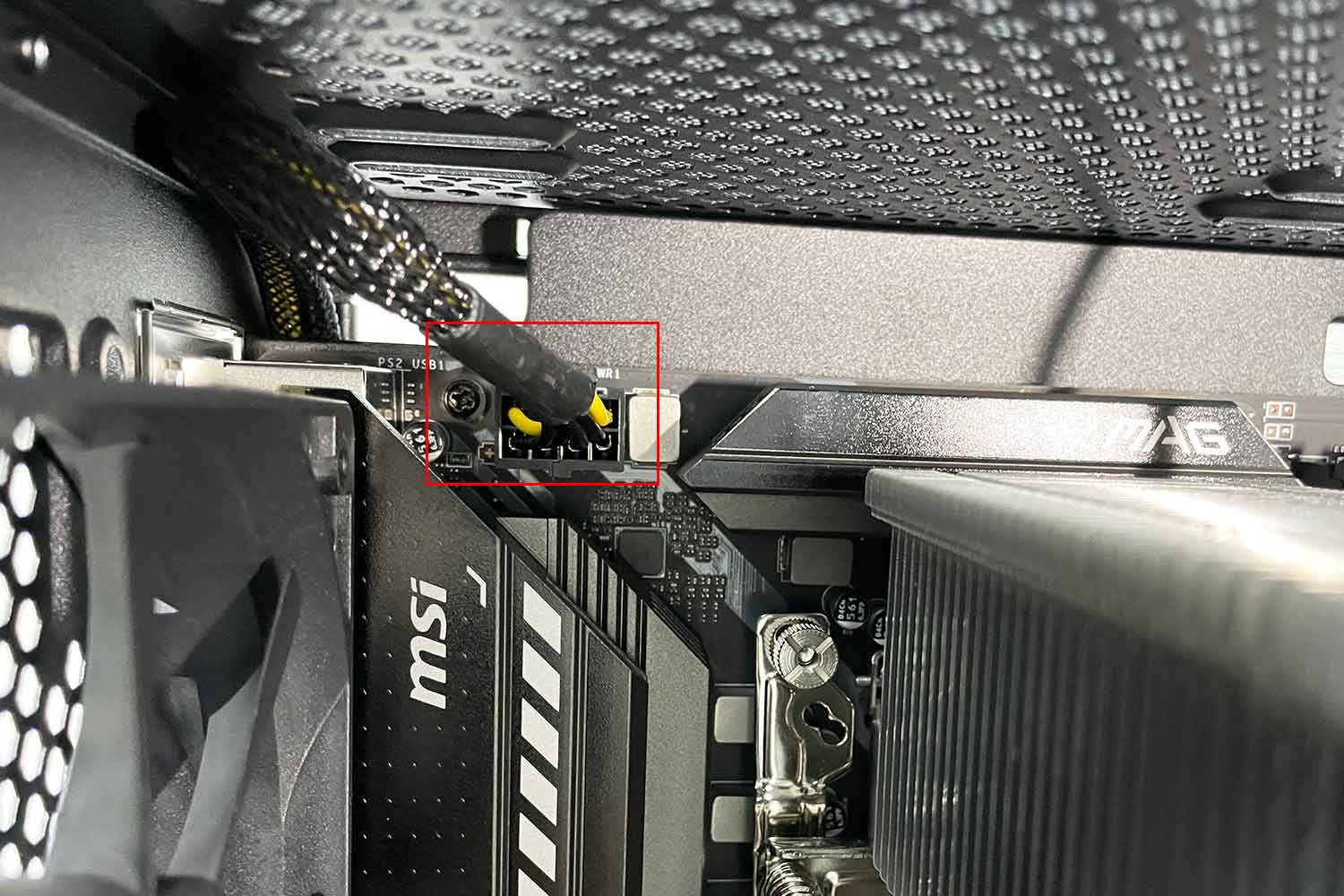
これも端子口に切り欠きがあり、物理的に逆刺しはできない仕様になっています。
今回の記事で接続するケーブルは、ここまでの2本になりますが、ついでなので、他のケーブルもまとめて紹介します。
PCI-Eコネクタ 6+2ピン(GPU補助電源)
こちらは、グラボに電力供給ができるPCI-Eのケーブルです。

のちほどグラフィックボードを取り付ける時に接続するので、覚えておきましょう。
SATAコネクタ 15ピン(SATAケーブル)
SATAは、SSDやHDD、ドライブなどに電力供給するケーブルです。

合計6端子分ありますが、自分はSSD一つだけなので、端子も一つしか使いません。
ペリフェラル 4ピン / フロッピー 4ピン
こちらの2本は、ほぼ使わないので、そのまま放置でOKです。

昔の規格の部品についている端子なので、SATA変換ケーブルだったり、ケースファンやケースLEDなど使わない人は、とくに使わず放置でOKです。他の配線の邪魔にならないよう、デッドスペースに収納して保管することを推奨します。
次はフロントパネルパーツの配線!
電力ユニットの配線が終わったら、今度はPCケースのフロントパネルにある、電源ボタンやHDDランプ、USB端子などのパーツの配線作業をしていきます。
基本、やることは電源ユニットの配線と同じで、それぞれのケーブルを、あるべき端子に接続していくだけです。
長くなったので、こちらの記事に続きます。
また、他の作業工程をさっさと読みたい人は、以下のリンク集をご活用ください。

